联想电脑无法开机怎么重装win10系统
- 分类:Win10 教程 回答于: 2019年06月05日 08:42:00
系统崩溃,蓝屏,黑屏,电脑开不了机怎么办?当然是选择U盘重装系统啦,使用系统之家重装系统工具,一键制作U盘启动盘即可安装系统。接下来,我就教大家联想电脑无法开机重装win10系统的小方法。更多win10教程,尽在小白系统官网。
联想电脑销量一直处于中国市场首位,很多身边的朋友都购买了联想电脑。虽然联想电脑质量可靠,但是偶尔也会出现系统问题。下面,我就给大家介绍一下联想电脑无法开机重装win10系统的详细方法

联想无法开机重装win10电脑图解1
联想无法开机重装win10系统准备工具:
1、下载系统之家一键重装软件
2、大于10G的U盘一个
3、可以正常上网的电脑一台
联想无法开机重装win10系统教程:
1、把U盘插到电脑USB接口,运行系统之家一键重装系统软件,切换到U盘启动——点击U盘模式。
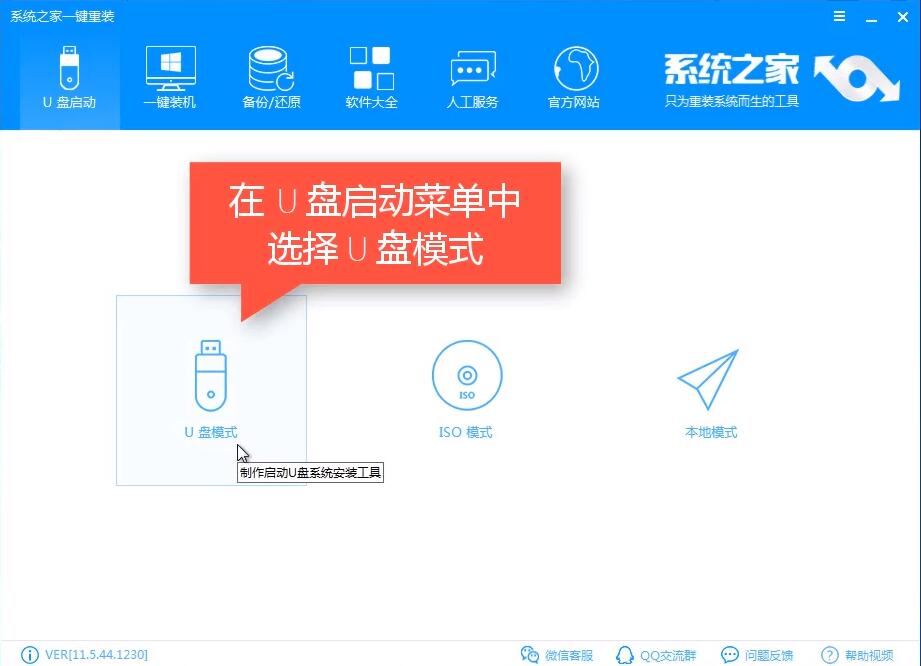
联想电脑图解2
2、勾选你的U盘点击一键制作启动U盘,点击一键制作启动U盘
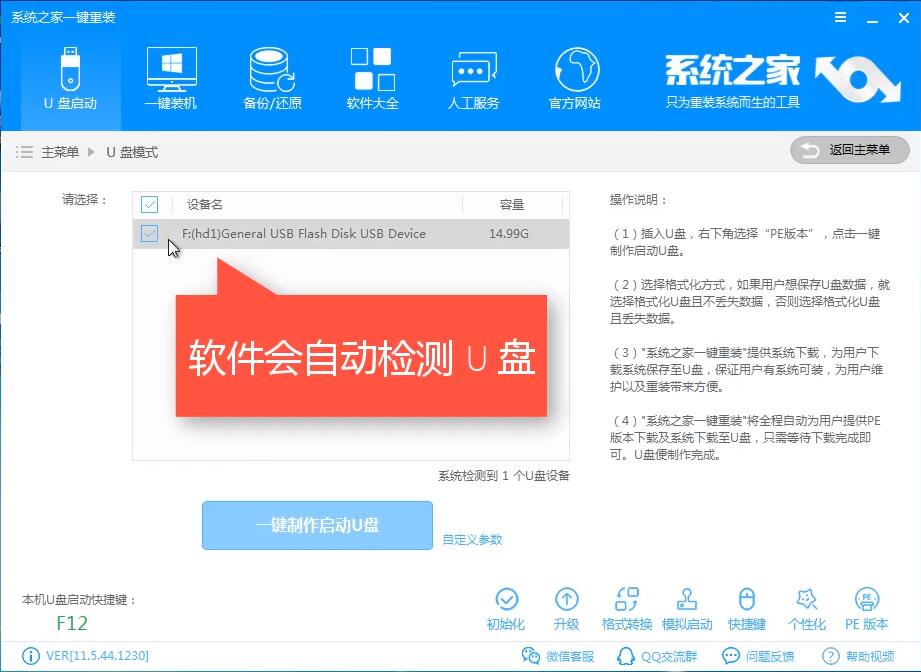
联想电脑图解3
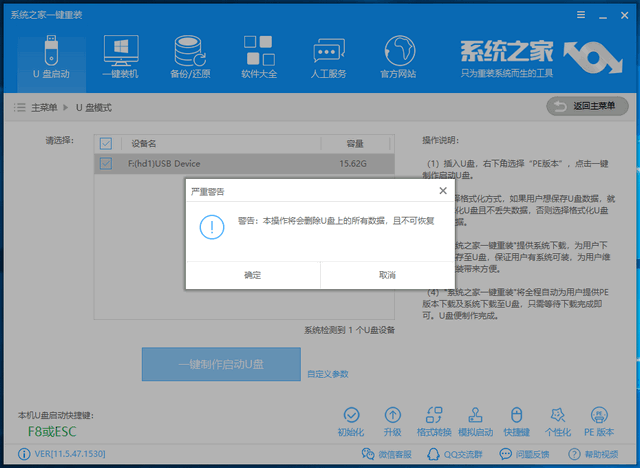
联想电脑图解4
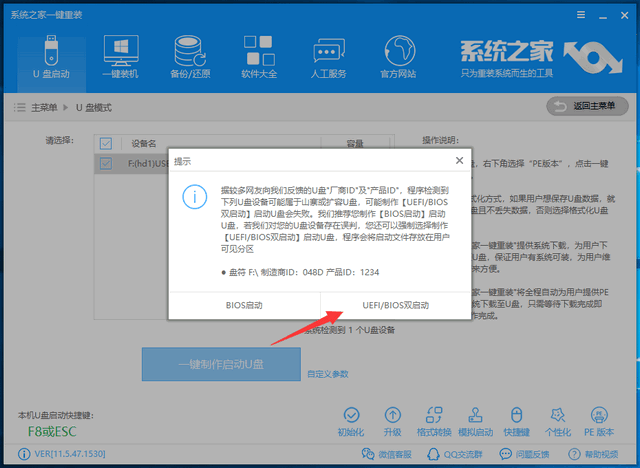
联想无法开机重装win10电脑图解5
5、这个点击下载需要安装的系统镜像文件,我们是重装Win10系统,点击勾选Win10系统后点击下载系统且制作U盘。
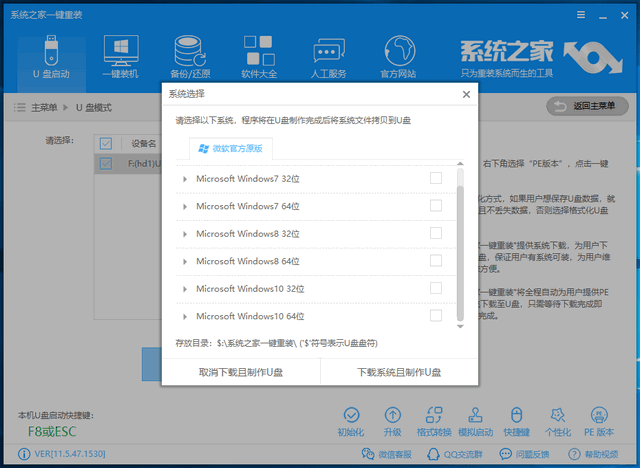
联想电脑图解6
6、开始下载PE镜像及选择的Win10系统安装镜像文件,等待它自动完成后即可,完成后将U盘拔出
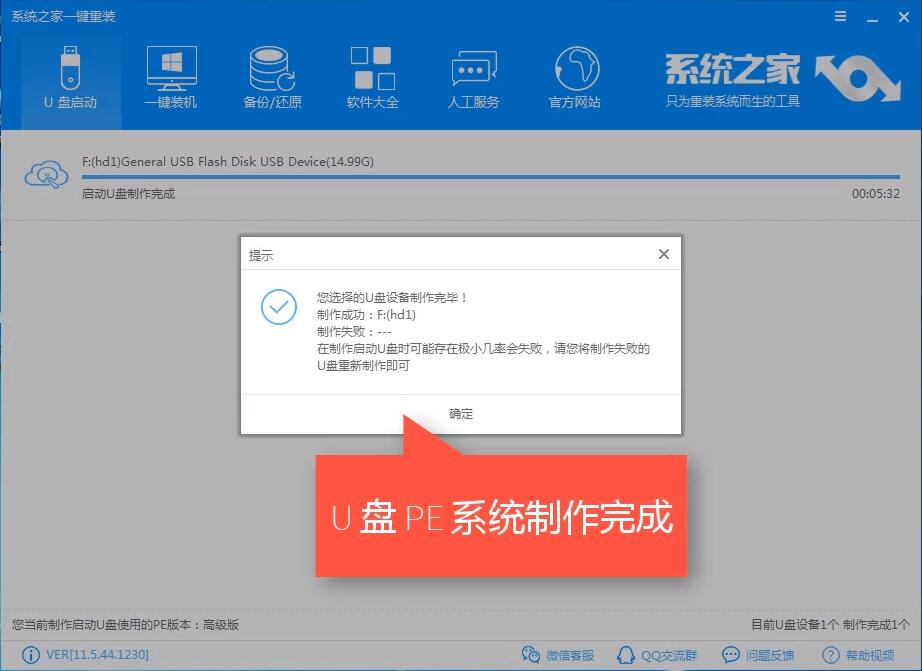
联想电脑图解7
7、将U盘插入开不了机的联想电脑,重启电脑,然后立即不停地敲击F12或者FN+F12键(联想不同型号按键不同,大家可以根据具体型号搜索一下),然后选择U盘选项,回车即可。

联想无法开机重装win10电脑图解8
8、选择64位PE回车
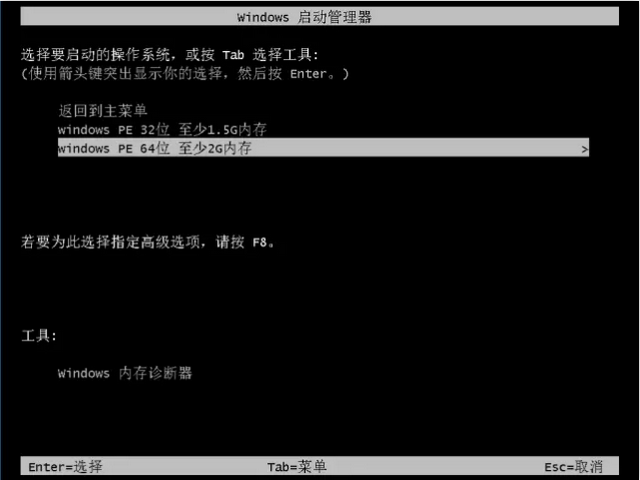
联想电脑图解9
9、进入到PE选择界面选02进入PE系统。
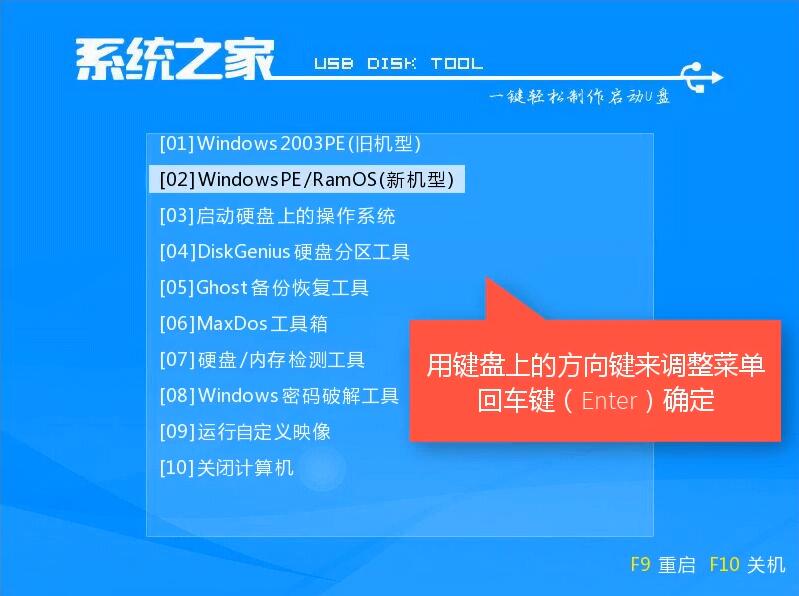
联想无法开机重装win10电脑图解10
10、进入到PE系统桌面后会自动弹出PE装机工具,这里勾选需要装的Win10系统,目标分区选择你的系统盘(一般为C盘),之后点击安装系统。得待安装成功后拔出U盘,重启电脑
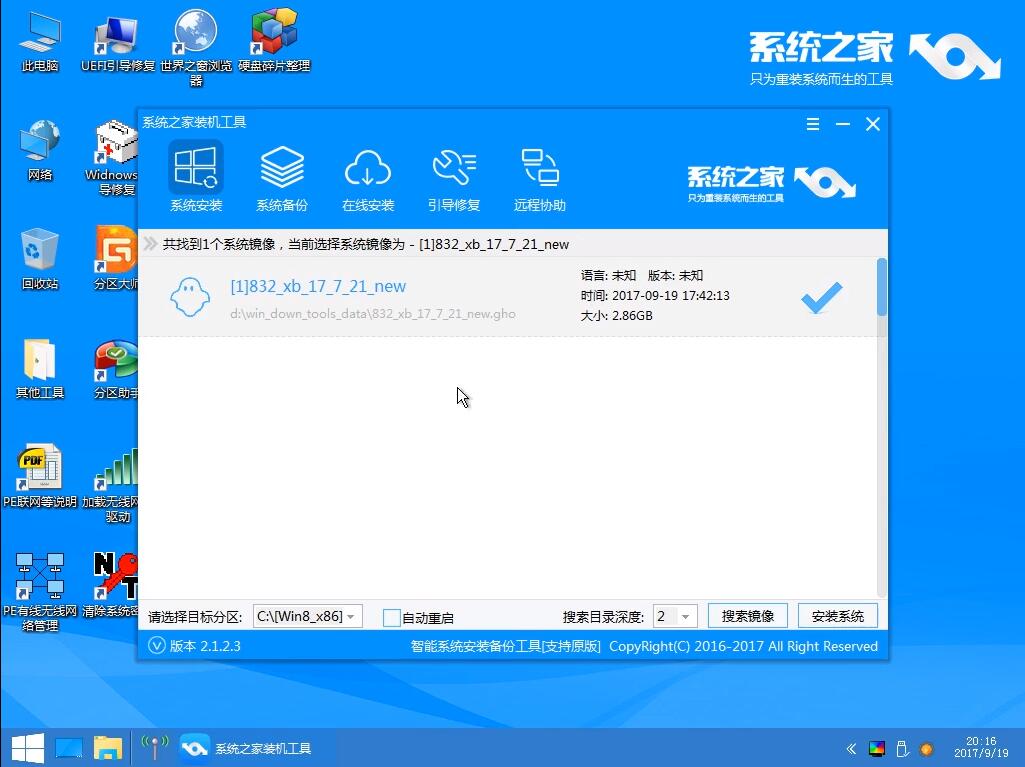
U盘重装win10系统电脑图解11
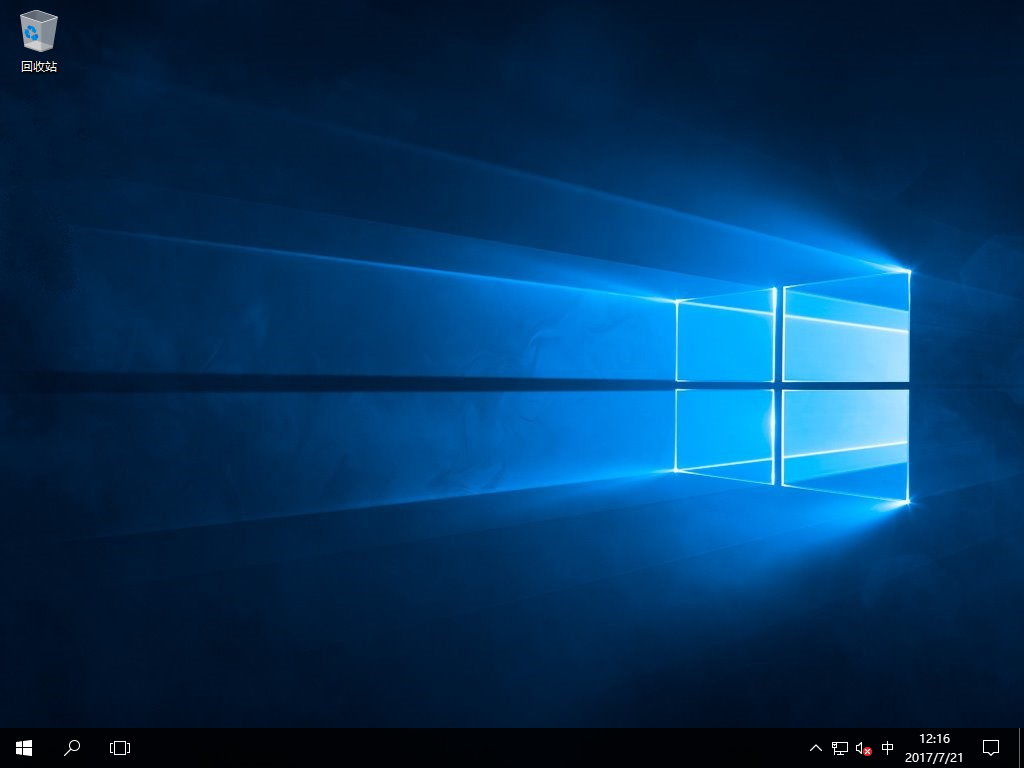
win10系统电脑图解12
以上就是联想无法开机重装win10系统的方法了,学会了就赶紧动手试试吧。如果在重装系统过程中遇到疑问还可以联系我们的人工客服哦
 有用
26
有用
26


 小白系统
小白系统


 1000
1000 1000
1000 1000
1000 1000
1000 1000
1000 1000
1000 1000
1000 1000
1000 1000
1000 1000
1000猜您喜欢
- win10教育版激活密钥2022版2022/05/31
- 华硕笔记本重装系统win10怎么操作..2022/12/29
- 激活工具_小编教你win10激活工具哪个..2017/12/08
- 原版win10镜像下载地址有哪些的介绍..2022/04/04
- 笔记本win10键盘全部没反应怎么办..2020/10/16
- win10系统重装教程步骤演示2021/12/10
相关推荐
- 细说win10没有声音怎么办2018/11/08
- windows系统如何一招成功激活win10..2022/11/06
- 联想电脑在线安装win10系统2020/07/02
- 激活工具,小编教你win10正式版激活工..2018/06/23
- win10重装win7后一直蓝屏的解决方法..2021/05/28
- win10官方,小编教你如何免费官方win10..2018/06/20

















